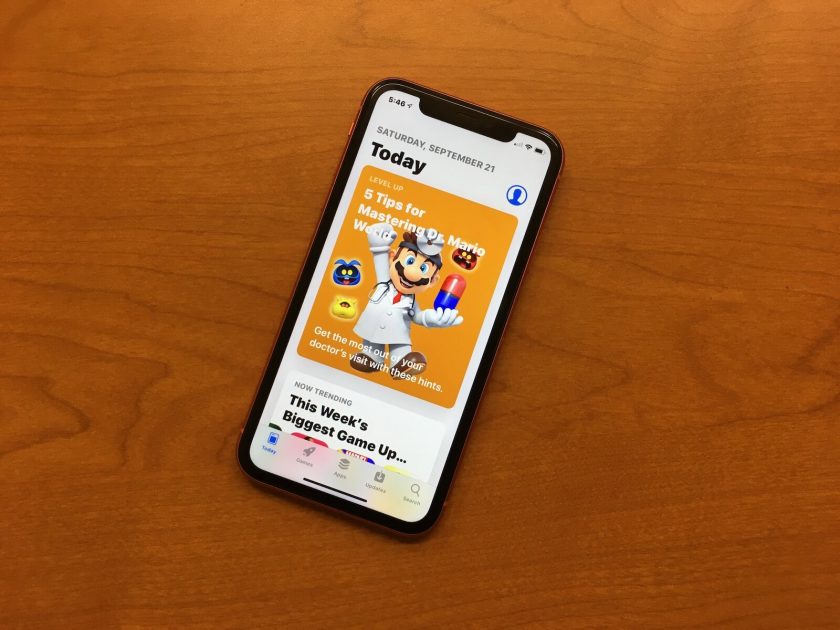از زمان انتشار اولیه ios 13، ما شاهد بروزرسانی های متعددی در مدت زمان بیش از یک ماه بودیم.
همه اینها علاوه بر ویژگی های اصلی iOS 13 به دستگاه های شما اضافه شده است.
بعد از اینکه آیفون یا آیپد خود را به جدیدترین نرم افزار به روز کرده و نفس خود را گرفتید،
حتماً از حالت تاریک جدید (huzzah!)، صفحه کلید حرکات و پیشرفت های انجام شده در Safari استفاده کنید،
همراه با هر چیز دیگری که ما در راهنمای کامل خود برای iOS 13 قرار داده ایم.
تمام این ویژگی ها عالی هستند،
همچنین ما تعداد کمی از ویژگی هایی را پیدا کرده ایم که اپل اعلام نکرده به همان خوبی هستند.
شاخص جدید حجم تنها – بوسه سرآشپز – ویژگی ای است که iOS سال ها به آن نیاز داشته است،
و جستجوی iMessage، خب، کاملاً شگفت انگیز است. به علاوه گزینه های جدید اشتراک عکس را فراموش نکنید.
در زیر 13 مورد از بهترین ویژگیهای پنهان موجود در iOS 13 را معرفی کردیم.
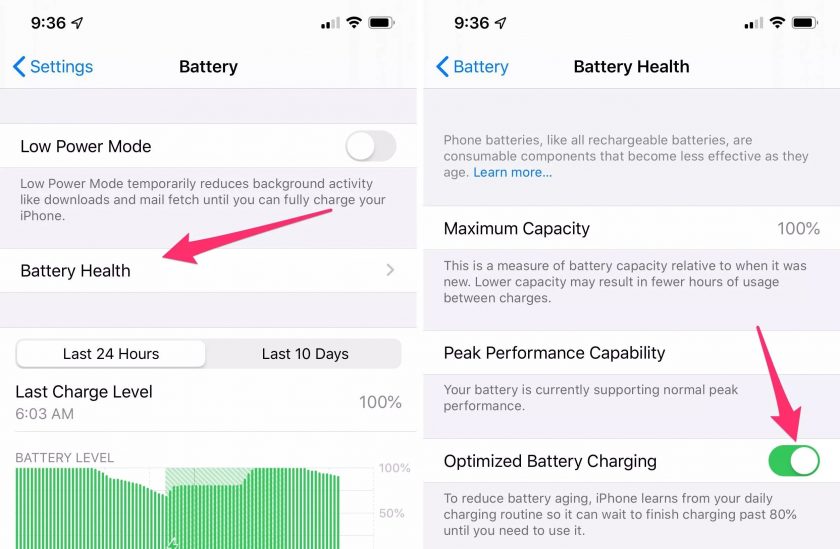
شارژ باتری بهینه شده است
اگر باتری آیفون خود را به طور کامل شارژ کنید و مدت زمان طولانی آن را در این حالت نگه دارید،
می تواند به مرور زمان به باتری شما آسیب برساند.
یک گزینه جدید در iOS 13 در نظر گرفته شده است،
تا با یادگیری عادات شارژ شما و جلوگیری از شارژ سریع باتری تا 100٪ به طولانی تر شدن عمر باتری شما کمک کند.
اگر به طور معمول یک شب هنگام خواب گوشی خود را شارژ کنید،
قابلیت شارژ بهینه شده باتری آیفون شما را در بیشتر شب تا 80 درصد نگه می دارد،
و 20 درصد آخرین شارژ را درست قبل از خاموش کردن زنگ هشدار تمام می کنید.
برای استفاده از ویژگی های جدید، به تنظیمات> باتری> سلامت باتری رفته و آن را روشن کنید.
از Scroll Bar جدید استفاده کنید
هنگامی که در Safari در حال پیمایش هستید،
یک نوار پیمایش جدید در سمت راست صفحه نشان داده شده است.
فقط به جای اینکه روش مفیدی برای دیدن مکان شما در یک صفحه باشد.
اکنون می توانید از آن برای حرکت سریعتر استفاده کنید.
با شروع به پیمایش در یک صفحه، آن را امتحان کنید،
سپس روی نوار پیمایش طولانی فشار دهید و آن را به سمت بالا یا پایین بکشید.
هرچه سریعتر بکشید، Safari سریعتر حرکت می کند.
اسناد را در برنامه Files اسکن کنید
برنامه Files اکنون اصلاح شده و به شما امکان می دهد،
اسناد را اسکن کرده و با کمی تلاش آنها را مستقیماً در دستگاه یا فضای ذخیره سازی ابری ذخیره کنید.
برنامه Files را باز کنید، برگه مرور را انتخاب کنید،
روی نماد سه نقطه ای در گوشه بالا سمت راست بزنید، سپس اسناد اسناد را بزنید.
دستگاه خود را روی سندی که می خواهید اسکن کنید نگه دارید و باید به طور خودکار صفحه را ضبط کند.
می توانید چندین صفحه را در یک فایل PDF اسکن کرده و سپس در iCloud ذخیره کنید، یا یک بار دیگر برنامه را وارد کنید.
جستجوی iMessage در واقع اکنون کار می کند
جستجوی پیام های گذشته در برنامه iMessage همیشه وحشتناک بوده است.
این به سادگی کار نکرده است تغییر کرده است.
اکنون می توانید یک کلمه یا عبارت را جستجو کنید و نتایج تقریباً فوراً نمایش داده می شوند.
خیلی باحال است. برای امتحان کردن آن برنامه پیام ها را باز کنید،
انگشت خود را به پایین بکشید تا قسمت جستجو و نوع جستجو نشان داده شود. خوب ، درسته؟
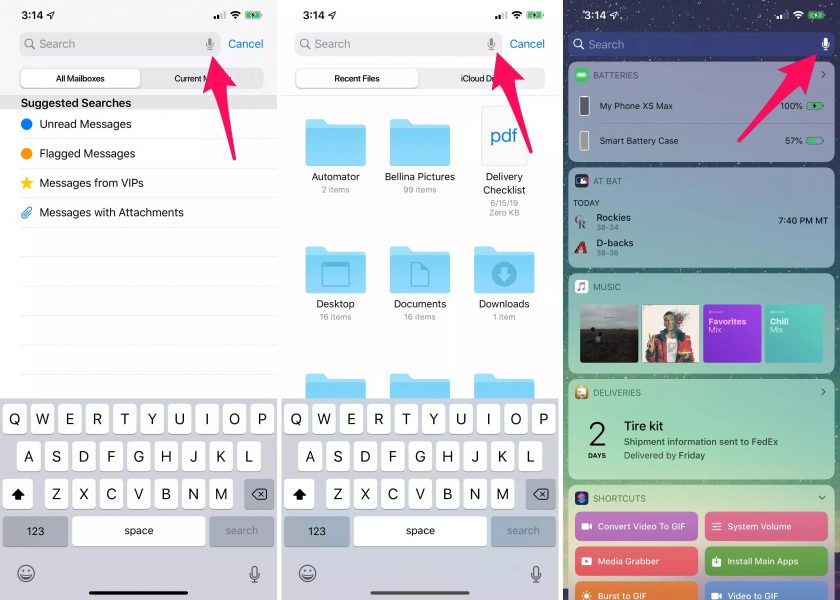
با صدایتان آیفون خود را جستجو کنید
در هر جایی که نوار جستجو را در برنامه های اپل خود پیدا کنید،
متوجه می شوید که اکنون یک میکروفون در سمت راست قرار دارد.
بر روی نماد جدید ضربه بزنید تا به جای اینکه تایپ کنید، جستجوی جستجوی خود را از طریق صدا وارد کنید.
برنامه هایی مانند تنظیمات، نامه ها، پیام ها و نمایش امروز فقط چند نمونه از مکان هایی هستند که می توانید گزینه جستجوی صوتی جدید را پیدا کنید
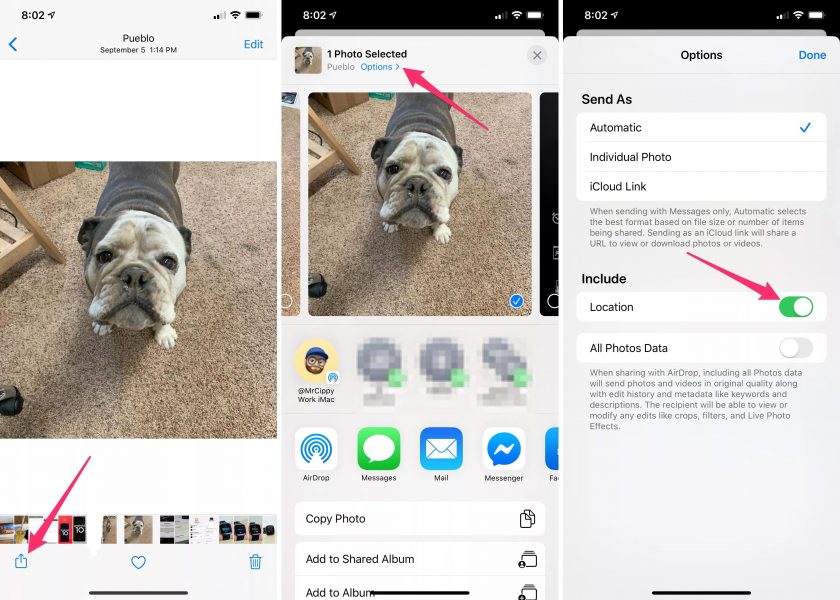
عکس ها را با اطلاعات مکان یا بدون آن به اشتراک بگذارید
اکنون می توانید اطلاعات مکان را از یک عکس هنگامی که مستقیماً از برنامه Photos به اشتراک می گذارید، جدا کنید.
گزینه جدید بدان معنی است که می توانید عکس را بر روی نقشه جغرافیایی رها کنید،
و می توانید مکان ضبط شده را مشاهده کنید،
اما وقتی آن را در رسانه های اجتماعی، ایمیل یا پیام ها به اشتراک می گذارید،
می توانید آن اطلاعات را محروم کنید و هرگونه اطلاعات مکانی را خصوصی نگه دارید.
عکسی (یا عکس هایی) را که می خواهید در برنامه Photos به اشتراک بگذارید انتخاب کنید،
و سپس روی گزینه ها در بالای صفحه ضربه بزنید و مکان را در زیر بخش دارای برچسب قرار دهید.
نشانگر صدا جدید
یکی دیگر از ویژگی های طولانی مدت کاربران iOS که التماس کرده اند اپل را تغییر دهد ، نشانگر میزان صدا است.
می دانید، پنجره بازشو در زمان هر تنظیم صدا هنگام تماشای YouTube یا Netflix، صفحه را به دست می آورد؟
نشانگر در iOS 13 بسیار کوچکتر است و از طرف صفحه نمایش به سمت شما می چرخد.
وقتی تنظیم صدا می کنید، فقط به یک خط کوچک کاهش می یابد،
در حالی که سطح صدا مناسب را پیدا می کنید مخفی می شود. با تشکر از اپل
قسمت “پنهان” در اینجا این است که وقتی آن نوار سفید روی صفحه نمایش شما ظاهر می شود،
می توانید به جای استفاده از دکمه های موجود در دو طرف،
از انگشت خود برای بالا کشیدن صدا به سمت بالا و پایین استفاده کنید.
iMessage و FaceTime از دو سیم کارت پشتیبانی می کنند
کاربران تجاری و مسافران بین المللی از افزودن پشتیبانی iMessage و FaceTime برای شماره دوم در هنگام استفاده از دو سیم کارت قدردانی می کنند.
اپل پشتیبانی از Dual SIM را با راهاندازی آیفون XS ،XS Max و XR اضافه کرد.
این ویژگی برای کسانی است که مایل به حمل تلفن های شخصی و جداگانه نیستند،
یا برای کسانی که غالباً در سطح بین المللی سفر می کنند،
و به یک برنامه دیتا نیاز دارند که از هزینه رومینگ ارزان تر باشد، قابل استفاده است.
قبل از iOS 13، کاربران فقط می توانستند از یک شماره تلفن برای iMessage و FaceTime استفاده کنند.
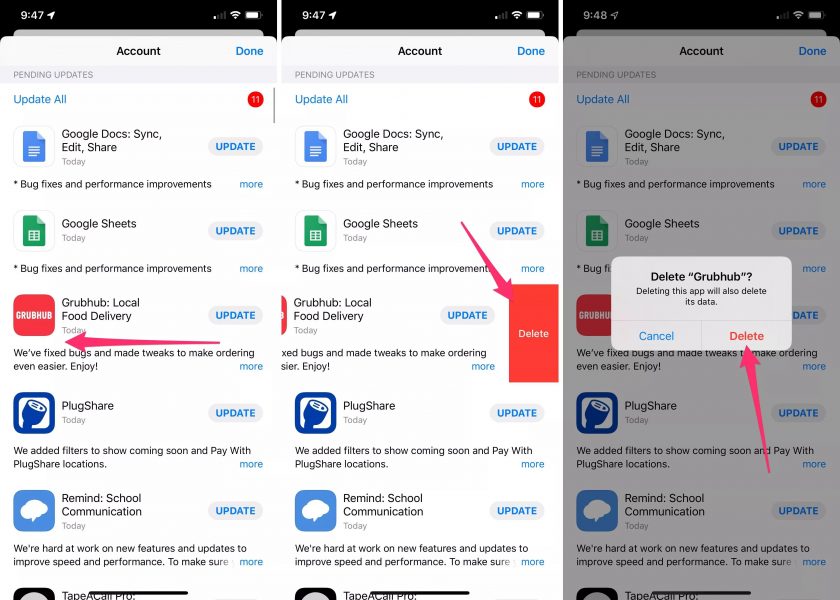
برنامه ها را از صفحه بروزرسانی حذف کنید
مدیریت برنامه های قدیمی که بر روی آیفون یا آیپد خود نصب کرده اید،
هرگز در اولویت نیست، یا حداقل برای من اینگونه نیست.
من می دانم که به عنوان به روزرسانی برنامه، در فروشگاه App تماشا کرده ام،
با دانستن کامل اینکه هرگز آن برنامه را دوباره راه اندازی نمی کنم.
اما از آنجا که یافتن برنامه در صفحه اصلی من کار ساده ای نیست، من حوصله پیدا کردن و حذف آن را ندارم.
بعد از نصب iOS 13 یا iPadOS، دفعه بعدی که برنامه ای را مشاهده کردید که دیگر نیازی به آن ندارید،
اما در لیست به روزرسانی ها وجود دارد،
کافیست انگشت خود را به سمت چپ و در سمت راست بکشید و سپس بر روی Delete ضربه بزنید.
برای کنترل آیفون یا آیپد خود از ماوس استفاده کنید
این درست است، شما می توانید از یک ماوس یا پی پد برای حرکت در گوشی یا تبلت خود استفاده کنید.
تجربه استفاده از ماس هنگام کار با iPad باید مفید باشد، اما این یک ماوس معمولی اپتیکال نیست.
درعوض، یک مکان نما در آن وجود دارد که کم و بیش انگشت شما را تقلید می کند.
شما می توانید میانبرها را برای کارهای خاص مانند بازگشت به صفحه اصلی، در فهرست تنظیمات جدید اختصاص دهید.
ماس را به آیفون یا آیپد خود وصل کنید، و سپس به تنظیمات> دسترسی> لمس> Assistive Touch (این را روشن کنید)> دستگاه های اشاره را برای سفارشی کردن نحوه کار خود بروید.
محدودیت های اندازه برنامه را در داده های تلفن همراه حذف کنید
سرانجام اپل گزینه حذف محدودیتهای بارگیری اپلیکیشن را به ما داده است.
به این معنی که می توانید در صورت تمایل، یک بازی با اندازه بیش از یک گیگابایت را در برنامه داده های تلفن همراه خود بارگیری کنید.
به تنظیمات> iTunes و فروشگاه برنامه> بروید، سپس برای خلاص شدن از شر محدودیت بارگیری برنامه ها یا فروشگاه App از شما سؤال می کند آیا می خواهید برنامه هایی را با بیش از 200 مگابایت بارگیری کنید.
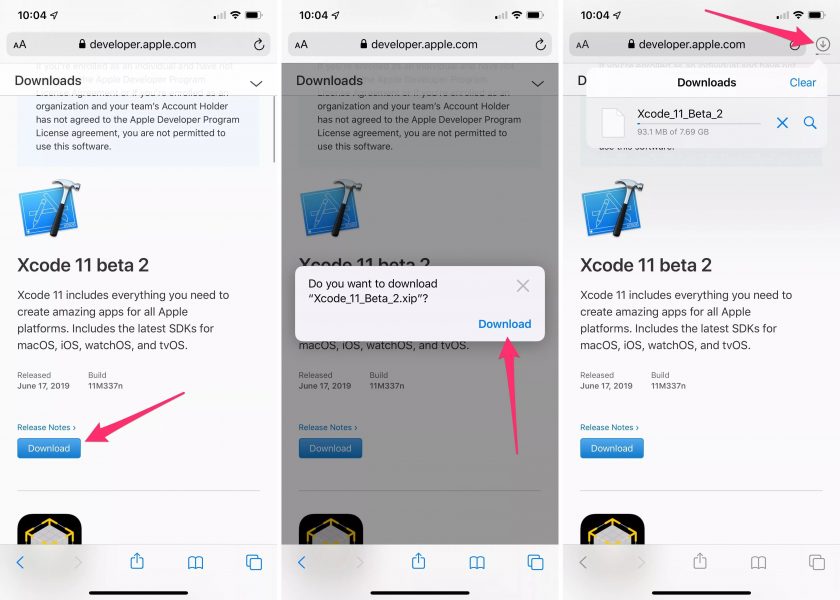
Safari یک مدیر بارگیری دارد
اکنون می توانید هنگام استفاده از Safari در آیفون و آیپد، فایل ها را بارگیری کنید.
نماد بارگیری مدیر نمایش داده نمی شود مگر اینکه بارگیری فعال (یا اخیراً فعال) داشته باشید.
بارگیری شما به طور خودکار در یک پوشه بارگیری در حساب iCloud Drive شما ذخیره می شود،
که می توانید در برنامه Files به آنها دسترسی داشته باشید.
اسکرین شات ها طولانی از وب سایت ها
اگر تا به حال برای گرفتن متن یک مقاله مجبور به گرفتن چندین عکس از یک صفحه وب شده اید،
خوشحال خواهید شد اگر بدانید که ابزار عکس iOS 13 ترفند جدیدی دارد.
Safari را باز کنید و یک عکس از هر وب سایت بگیرید و بلافاصله روی پیش نمایش تصویر کوچک ضربه بزنید.
در بالای تصویر دو گزینه وجود دارد: صفحه نمایش و صفحه کامل.
این ویژگی در Safari، صفحات، اعداد، پیام های اصلی، ایمیل یا اپل نقشه ها کار می کند.
انتخاب صفحه کامل، کلیه صفحهای وب را که مشاهده می کنید،
به یک فایل PDF تبدیل می کند که می توانید در برنامه Files برش داده، حاشیه نویسی کرده و ذخیره کنید.
منبع: cnet